Зміст
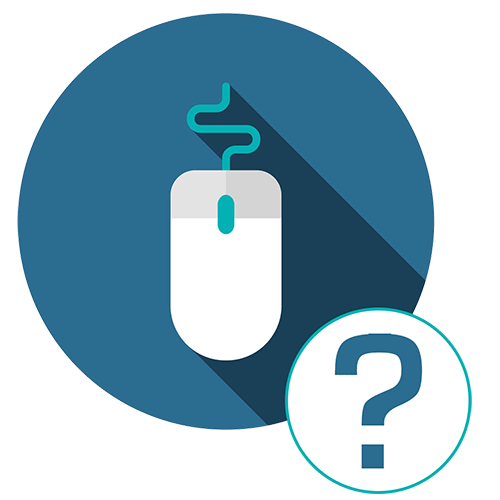
У цій статті будуть розглянуті причини проблемної роботи тільки тієї мишки, яка раніше не мала нарікань. Якщо у вас дуже погано функціонує нова миша і, незважаючи на виконання рекомендацій з причини 1 , поліпшення не настало, швидше за все, екземпляр бракований. Здайте його по гарантії назад в магазин, а якщо була куплена дуже дешева китайська миша, краще придивіться до більш надійним аналогам, наприклад a4tech або Logitech.
Причина 1: невідповідна поверхня
Всі сучасні комп'ютерні мишки бувають двох типів: оптичні та лазерні. І хоча обидва види сенсора в цілому не вибагливі до поверхні, на якій знаходяться, є невелика різниця: оптика не працює на склі і глянці через особливості діода. Лазерний маніпулятор, володіючи підвищеною чутливістю, теж може проблемно функціонувати на нерівній поверхні з подряпинами, сколами і тріщинами.
Рішення в обох випадках просте &8212; придбання килимка. Настійно не рекомендуємо вибирати дешеві пластикові і&171; веселенькі &187; варіанти & 8212; по-перше, це звичайний викид грошей на неякісний товар, який швидко прийде в непридатність, по-друге, деякі поверхні недорогих килимків натирають зап'ястя рук і навіть псують ніжки мишки. Ідеальний матеріал & 8212; гума або матерія з гумовою основою. Крім того, деякі оптичні мишки можуть погано взаємодіяти з кольоровою поверхнею, тому їх власникам рекомендується звертати увагу на однотонні чорні варіанти. Лазерні миші однаково добре функціонують незалежно від кольору поверхні.

Причина 2: потрапляння всередину сміття
Не дуже чисті поверхні з крихтами, пилом і волосинками неминуче посприяють попаданню сміття в корпус, оскільки конструкція маніпуляторів не герметична. Спершу акуратно спробуйте прочистити сенсор, що знаходиться в нижній частині мишки, наприклад ватною паличкою. Продуйте феном або стисненим повітрям Отвори під кнопками, у коліщатка. Якщо це не допомагає і ви розумієте, що пил і бруд цілком могли стати винуватцями проблеми, доведеться розбирати корпус і прочищати пристрій зсередини. Процедура ця нескладна, але вимагає додаткових знань. Пошукайте інструкцію по розбору вашої моделі мишки (або схожою) і повторіть дії за автором.

Причина 3: переключений режим DPI
У багатьох моделях на корпусі за коліщатком часто можна зустріти додаткову кнопку, зазвичай не має ніяких позначень. Вона відповідає за DPI, простіше кажучи, змінює швидкість пересування курсору. У неї є режими від низького до високого, і якщо ви випадково активували низький DPI, знадобиться зробити багато рухів, щоб провести курсор в сторону. Натискайте на кнопку до тих пір, поки не підберете оптимальну швидкість (зазвичай їх 4). Якщо для пристрою встановлюються фірмові драйвери від виробника у вигляді програми, DPI можна більш тонко налаштувати вже там.
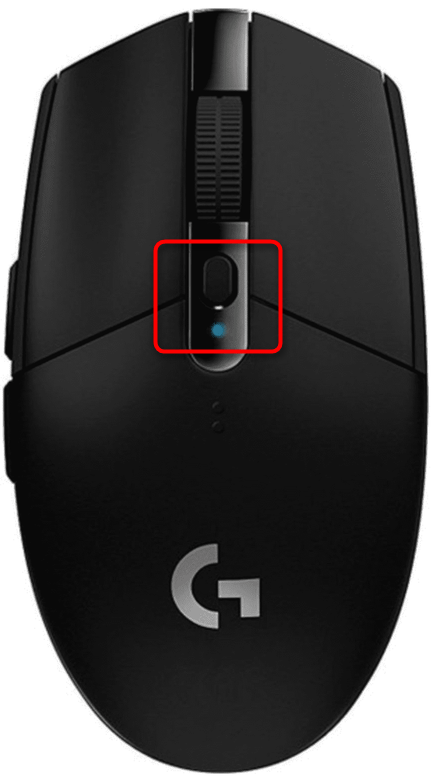
Причина 4: пошкодження тефлонових ніжок
Для зручного ковзання без зривів багато мишки оснащуються спеціальними тефлоновими ніжками. Згодом, особливо при роботі на неохайною, нерівній поверхні, вони можуть сильно зноситися і перестати виконувати свою основну функцію. З цієї причини маніпулятор перестає слухатися, а курсор починає рухатися хаотично. На жаль, в комплекті до мишки майже ніколи не йдуть запасні ніжки. Подібне можна зустріти лише у ігрових дорогих моделей, і то не завжди.
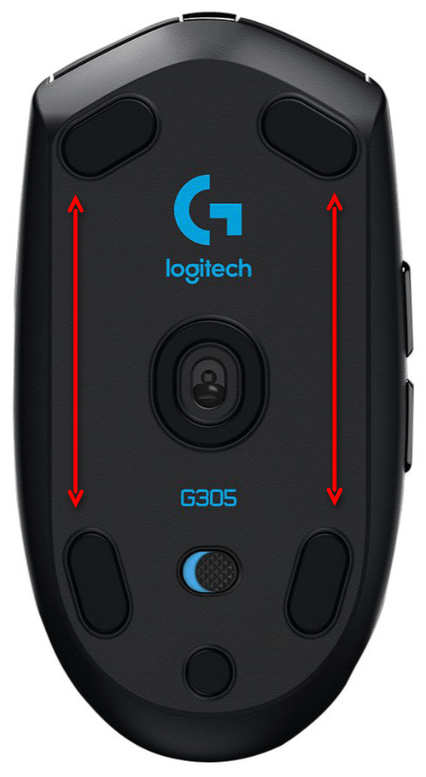
Великі виробники геймерської продукції (у офісної техніки нічого такого, на жаль, немає) пропонують купити новий комплект ніжок на своєму офіційному сайті, що не дуже зручно. Ви можете пошукати їх на майданчиках з оголошеннями типу Авито або купити неробочу мишу такої ж моделі з хорошими ніжками, які можна переклеїти. Якщо миша бюджетна, природно, простіше купити нову.
Деяким Користувачам і зовсім допомагає видалення ніжок &8212; це скорочує відстань між сенсором і поверхнею. Точність пересування, звичайно, буде знижена, проте може відновитися в ситуації, коли до цього були більш серйозні проблеми.
Причина 5: розряджений акумулятор
Ця причина актуальна тільки для бездротових мишок. Багато маніпулятори повідомляють про розрядку акумулятора або звичайної пальчикової батареї по-різному: повідомленням в операційній системі, миготливим діодом на корпусі. Але іноді при відсутності спеціальних драйверів, перегоріла лампочці діода або в інших ситуаціях дізнатися про сів АКБ вдається тільки коли це вже сталося. Так як низький заряд цілком може стати причиною проблем пересування курсору миші, слід зарядити акумулятор або вставити нову батарею, щоб перевірити, чи була усунена проблема.

Причина 6: механічні пошкодження
Чимало причин механічного характеру може спровокувати неполадки в роботі маніпулятора:
- Порушення самого сенсора або його контролера, наприклад в результаті падінь, тривалої експлуатації або заводського браку. Вміють користуватися паяльником можуть пошукати інструкцію з перепоювання сенсора.
- Перелом кабелю (може бути внутрішнім, при цілій оплетке). Оскільки ламається він найчастіше в області згину, при наявності знань і досвіду можна відрізати 2-3 см дроти, що йде від мишки, і припаяти залишився кабель назад.
- Зміщення лінзи. У деяких моделей мишок лінза додатково не кріпиться, і при її зміщенні мишка буде працювати некоректно. Знадобиться перевірити, наскільки щільно вона зафіксована.
- Пошкоджений USB-роз'єм. Проблеми можуть спостерігатися і зовсім у роз'єму, до якого під'єднуєте пристрій. Підключіть мишу в інший USB-порт, а якщо до цього вона була приєднана спереду системного блоку, підключіть до задньої його стороні, щоб з'єднання з материнською платою було безпосередньо.



Не забудьте перевстановити драйвер, фірмовий додаток виробника. Хоча це дуже побитий Рада, він все ж згадується не просто так &8212; як і всі попередні рекомендації, перевстановлення драйвера теж допомагає певній кількості користувачів. І, нарешті, не користуйтеся мишкою в дуже вологому приміщенні &8212; це загрожує не тільки погіршенням чуйності пристрою, але і втратою працездатності.
Читайте також: Як вибрати мишу для комп'ютера
